マシーンが新しくなったので、新規インストールです。
ちなみに、インストールしたら
・VSCODE でpythonが実行できるように
・PCSX2 も動かそう
・wine でIDManager(パスワード管理)
という のを目標にします。
VmwarePlayer のインストールは別途にして
1 まずは iso をダウンロード
ミラーサイトが広範囲?でアフリカから北朝鮮 って
いろいろやってみたら、中国のサイトはhttp そのまんまで
DLなので危ないのでDLしませんとfirefoxから言われました
そこそこのとこからDLしましょう。
2 VmwarePlayer 立ち上げて新規インストール
実際はいろいろHDの容量とか設定して
仮想マシンの再生 でライブが立ち上がりインストールになります
Start the Installerクリックです
オンラインとオフラインでインストールできるようで オフラインではKDE固定です
って オンラインですね。
インストーラー起動します(私はオンラインをクリックしただけ)
今回はこれで「次へ」をクリックしましたが、本当はいや、、だってフォルダーがかたかな
フォルダーになって扱いにくいんですもの。
「次へ」でOK
選べるようで、KDEと」GNOMEしかなかった世代の私は驚きですが
選ぶとサンプル画面も表示されるので、私はKDEにまずはしましたが。
この後はよく分からないので次へ次へと
下の画面はディスク消去を選んで次へ
PearOSはインストール後にユーザー名きいてくるので
再起動がふえました。
結構かかりますが
 今すぐ再起動にチェック
今すぐ再起動にチェック
実行です。ウェルカム画面でいろいろアップデートします(画像なし)
3 システム設定 です
次のレイアウトを設定にチェックを入れます
他にも背景やら好みで設定して、再起動しました。
3 mozc にして 漢字を入力できるように
PearLinuxの日本語化でやったのと同じですが、ミスもあったので
再度掲載 ターミナル上で
$ sudo pacman -S fcitx5-im fcitx5-mozc
$ sudo nano .xprofile
前回sudo 忘れてました
export GTK_IM_MODULE=fcitx
export QT_IM_MODULE=fcitx
export XMODIFIERS="@im=fcitx"
三行を書き込んで(コピペ)ctrl+o で書き込み終了
ターミナルを1回閉じます
再起動してfirefoxの画面と半角/全角キーをおしてmozcが立ち上がったところ
一緒にここまでこれたら、幸いですね。
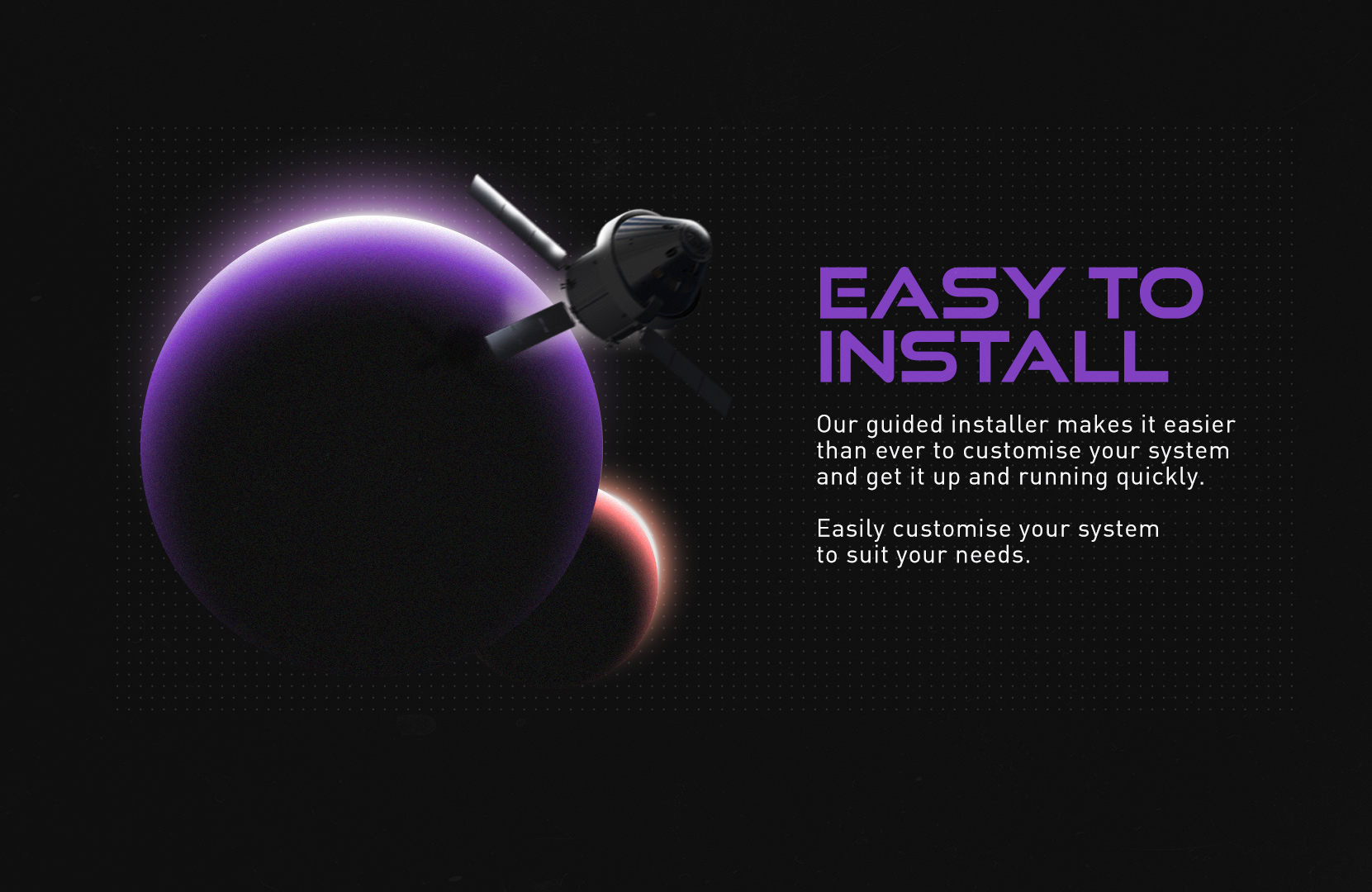











 インストール開始です
インストール開始です


